USB-C fungerer, oplader eller genkendes ikke på Windows 10
Primært bruges en USB Type C- eller USB-C-forbindelse(USB-C connection) til enten at forbinde mobiltelefoner, dockingstationer eller oplade din Windows 10-pc, men nogle uforudsete forhold som inkompatibilitet i hardware-software-kombinationer kan forstyrre forbindelsen. I sådanne tilfælde kan meddelelser, der vises på din Windows-pc-skærm, hjælpe dig med at lokalisere problemet og prøve nogle få tips til hurtigt at løse tingene.
USB-C virker ikke på Windows 10
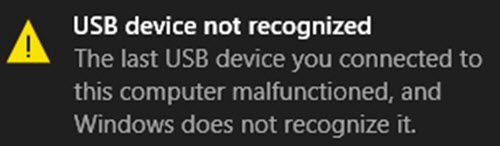
Før du begynder, skal du sørge for, at du har installeret alle de seneste Windows -opdateringer på din enhed. Hvis du modtager beskeder som Denne USB-port understøtter ikke DisplayPort eller Thunderbolt eller MHL(This USB port doesn’t support DisplayPort or Thunderbolt or MHL) , eller USB-enheden har muligvis begrænset funktionalitet, når den er tilsluttet denne port(The USB device might have limited functionality when connected to this port) , skal du bruge en anden USB-port til at tilslutte. Hvis dette ikke hjælper, skal du fortsætte.
1] Tjek for ukendte enheder
Hvis USB -enheden, som din Windows 10-pc (eller telefon(Phone) ) er tilsluttet, rapporterer et problem, eller der er et problem med enhedsdriveren, skal du åbne Enhedshåndtering(Device Manager) og finde den ukendte enhed,(unknown device) der forårsager problemet, ved at kontrollere, om der er et gult udråbstegn markeret med symbol på enheden. Derefter skal du blot vælge enheden, vælge dens klik Egenskaber(Properties) og kontrollere status vist under Enhedsstatus(Device) .
Hvis den viser en fejlkode, skal du kontrollere Enhedshåndtering-fejlkoden(check the Device Manager Error code) og bruge den til at fejlfinde problemet.
2] Tjek opladning
En anden sandsynlig årsag til, at USB-C ikke virker på Windows 10 , kan være utilstrækkelig pc-opladning(insufficient PC charging) . Dette kan forekomme, når
- Opladeren er ikke kompatibel med din pc.
- Opladeren er ikke kraftig nok til at oplade din pc.
- Opladeren er ikke tilsluttet en opladningsport på din pc.
- Ladekablet opfylder ikke strømkravene til opladeren, pc'en.
For at løse dette skal du altid bruge den oplader og det kabel, der fulgte med din pc, og sørg for, at du slutter din oplader til USB-C- opladningsporten på din pc. Prøv også at bruge en dåse med trykluft til at rense USB-C- porten på din pc.
3] Er det understøttet?
USB- eller Thunderbolt-enhedens funktionalitet(USB or Thunderbolt device functionality) kan være begrænset. Det er højst sandsynligt, at den tilsluttede enhed eller dongle har nye funktioner til USB-C , som din pc (eller telefon) muligvis ikke understøtter, eller at den tilsluttede enhed eller dongle ikke er tilsluttet den korrekte USB-C- port på din pc/ekstra alternativ Mode-(Alternate Mode) enheder eller dongler er forbundet til din pc (eller telefon).
For at en alternativ tilstand(Alternate Mode) skal fungere korrekt, skal hardwaren og softwaren på pc'en og den tilsluttede enhed eller dongle understøtte den alternative tilstand(Alternate Mode) . Visse alternative tilstande(Certain Alternate Modes) kræver muligvis også et specifikt USB-C- kabel. Så sørg for, at enheden eller donglen er tilsluttet USB-C- porten på din pc, der understøtter den korrekte alternative tilstand(Alternate Mode) . For eksempel, hvis du tilslutter en Thunderbolt Alternate Mode- enhed, skal du sørge for, at den er tilsluttet USB-C- porten på din pc, der understøtter Thunderbolt .
Sørg også for, at din pc og kabel understøtter de samme USB-C- funktioner som den tilsluttede enhed.
4] Tjek DisplayPort Alternativ Mode
DisplayPort/MHL connection may fail ikke . Som du ved, lader DisplayPort Alternate Mode dit projektvideo, andet visuelt indhold og afspille lyd på en ekstern skærm, der understøtter DisplayPort . Der er også andre tilstande, alternative tilstande(Alternate Modes) . Disse omfatter,
- MHL – Den alternative MHL-tilstand(MHL Alternate Mode) giver dig mulighed for at projicere video og afspille lyd på en ekstern skærm, der understøtter MHL .
- HDMI – HDMI Alternate Mode lader dig projicere video og afspille lyd på en ekstern skærm, der understøtter HDMI .
For at løse problemer forårsaget af dette problem skal du sørge for, at din pc, den eksterne skærm og kablet understøtter DisplayPort eller MHL alternative tilstande, og at enheden eller donglen er tilsluttet direkte til din pc.
5(Device Troubleshooter) ] Kør (Run)hardware- og enhedsfejlfinding
Kør Hardware- og enhedsfejlfinding eller Windows USB-fejlfinding , og tjek, om det hjælper. Disse fejlfindere(Troubleshooters) kontrollerer hardwaren eller USB -forbindelsen til computeren for kendte problemer og løser dem automatisk.
Relateret læsning(Related read) : USB-enhed genkendes ikke(USB Device is not recognized) .
Håber noget hjælper.
Related posts
Hvad er USB-C? Hvordan tilføjer man USB-C-port til Windows bærbar?
Sådan deaktiverer du flytbare lagerklasser og adgang i Windows 10
Ret ukendt USB-enhed, Fejlmeddelelsen Angiv adresse mislykkedes på Windows
Formater venligst USB-drevet som en enkelt FAT-partition: Boot Camp Assistant
Sådan forbinder du et websted til en Bluetooth- eller USB-enhed i Edge eller Chrome
Sådan får du vist en log over alle USB-drev, der er tilsluttet din Windows-computer
Stop tilfældige USB-forbindelse eller afbrydelseslyde på pc'en
Opret automatisk genveje til USB-flytbare medier på skrivebordet
Begræns USB-adgang til Windows 10-computer med Ratool
Opret billede af USB-drev og backup-diskdata med USB Image Tool
USB-drev vises ikke i denne pc, men er synligt i Diskhåndtering
Konfigurer og brug YubiKey Secure Login til lokal konto i Windows 10
Indstillingen Slet volumen er nedtonet for USB-flashdrev på Windows 10
Sådan repareres VirtualBox USB, der ikke er fundet i Windows 11/10-computeren
Sådan opretter du et Windows-startbart USB-flashdrev fra ISO
Fjern virus fra USB-flashdrev ved hjælp af kommandoprompt eller batchfil
Tastatur og mus holder op med at fungere, når et USB-flashdrev er tilsluttet
MTP USB-enhedsdriver kunne ikke installeres på Windows 11/10
Vi kan ikke oprette gendannelsesdrevet. Der opstod et problem under oprettelse af det
Ret strømstød på USB-portfejlen på Windows 11/10
